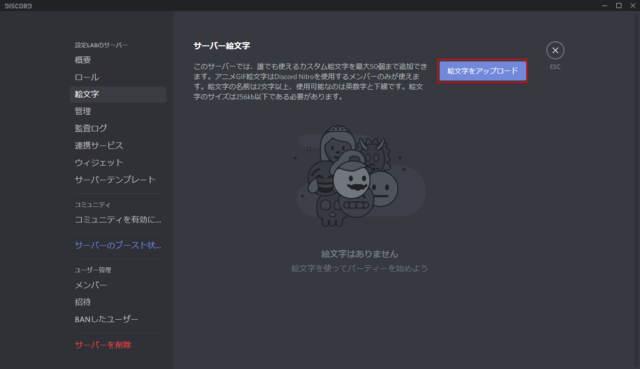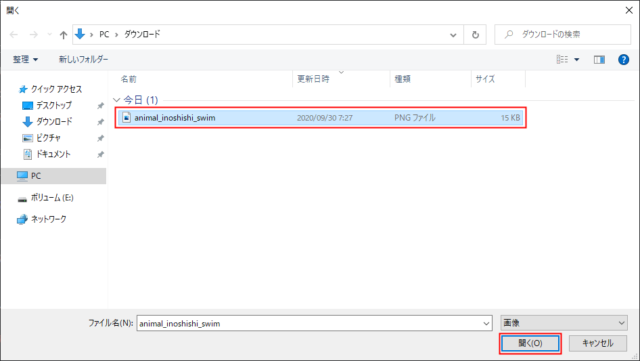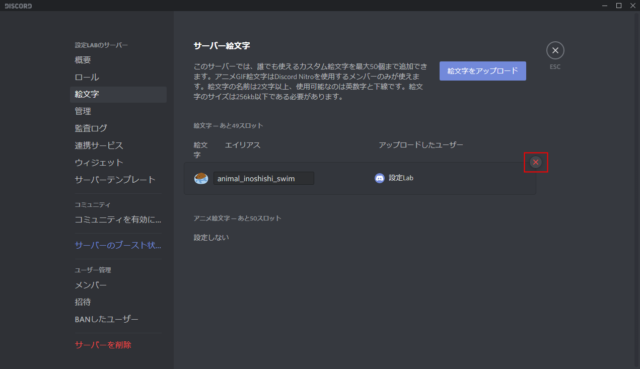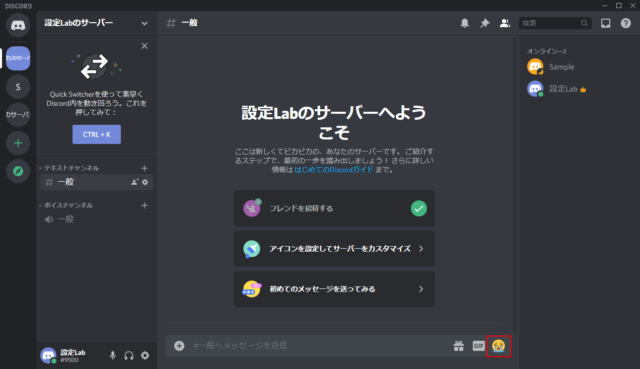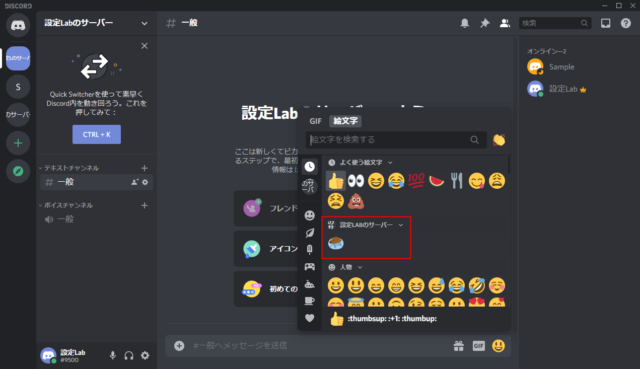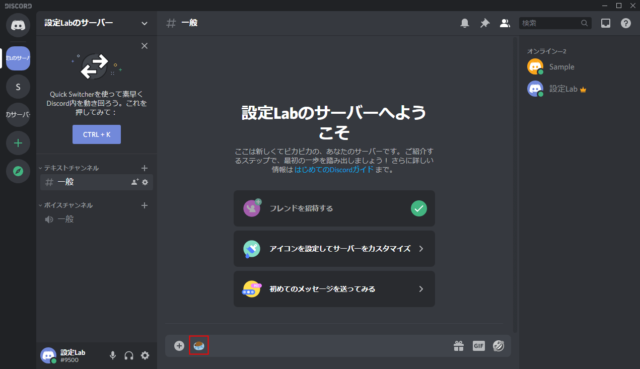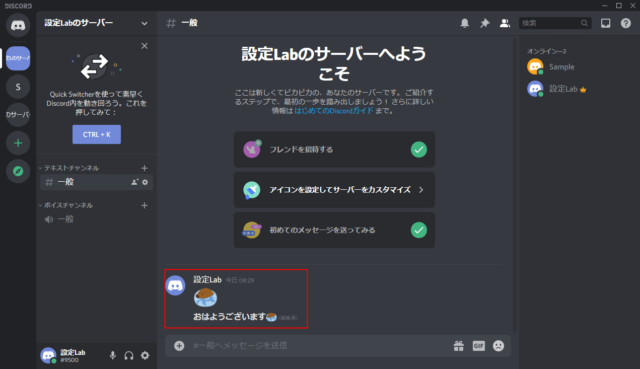Discordで絵文字(スタンプ)の追加方法と使い方について紹介しています。
Discordでは、サーバー専用の絵文字(スタンプ)を追加して使うことができます。
ただし、他のサーバーの絵文字や動く絵文字(アニメGIF絵文字)を使う場合は有料の「Discord Nitro」に登録する必要があります。
絵文字の追加
追加できる絵文字はファイルサイズが「256kb未満」、絵文字の名前は2文字以上、使用可能なのは英数字と下線です。
使いたい画像がある場合は画質やサイズの調整を行いましょう。
また、絵文字を追加するには「絵文字の管理」権限を持っている必要がありますが、権限を持つ人が追加するとサーバー内のメンバーは自由に使うことができます。
絵文字を追加したいサーバーを右クリックして「サーバー設定」→「絵文字」をクリックします。
「絵文字をアップロード」をクリックします。
追加したい絵文字があるフォルダにアクセスしたら画像を選択して「開く」をクリックします。
絵文字がアップロードされて使えるようになります。
以上で絵文字の追加が完了です。
絵文字の削除
追加した絵文字の削除は簡単に行えます。
「サーバー設定」→「絵文字」で追加した絵文字にマウスを合わせて「x」をクリックします。
追加した絵文字の使い方
追加した絵文字の使い方はDiscordで最初から用意されている絵文字と同じ使い方です。
絵文字アイコンをクリックします。
追加したサーバー名の下に表示されているスタンプの中から選ぶことが出来ます。
※別サーバーのスタンプがある場合、使えなければ灰色で表示されます。
スタンプを選択したらEnterを押せばメッセージとして送信できます。
メッセージと絵文字を一緒に送信すると絵文字が小さく表示されます。
同じサーバーメンバーにDMを送信する際にもサーバー専用の絵文字を使いたい場合は「Discord Nitro」に登録する必要があります。